Vamos a explicarte cómo funciona el sistema de verificación para las cuentas de Mastodon, la red social del fediverso a la que muchos están mirando como alternativa a Twitter. Y la verdad es que son redes bastante diferentes, y un ejemplo de ello es que el sistema de verificación es totalmente opuesto.
En Mastodon no puedes verificar cuentas, pero si hay un sistema de verificación gratuito y accesible para cualquiera que quiera usarlo. Empezaremos explicándote este sistema, y luego pasaremos a decirte de forma sencilla cómo puedes utilizarlo para verificar tus enlaces y que se sepa que realmente eres tú y no una persona que se hace pasar por ti.
Cómo funciona el sistema de verificación de Mastodon
Como en muchas cosas, a la hora de pensar en Mastodon tienes que hacerlo como lo que es: una red social independiente con su propia personalidad. No busca copiar a Twitter, sino que ofrece una alternativa totalmente diferente y única para las redes sociales de microblogging, y el sistema de verificación es un ejemplo de eso.
Uno de los problemas de Mastodon es que distintas personas pueden usar un mismo nombre de usuario en diferentes instancias, lo que puede hacer un poco más confuso el hecho de intentar identificar cuentas reales o de personalidades es un poco más complejo. El secreto está en que puedes verificar un enlace a tu web oficial introduciendo en ella un enlace que apunte a tu cuenta de Mastodon.
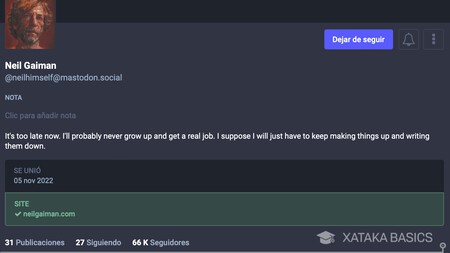
De esta manera, si tienes una personalidad famosa como por ejemplo Neil Gaiman y ves que esta persona ha verificado su web oficial, sabes que es la persona real, ya tiene que ser esta persona la que introduzca en su web oficial un enlace para verificarla en el perfil de su cuenta de Mastodon.
No hay un sistema de verificación que puedas comprar o que te den por ser una persona notable. Cualquier usuario de Mastodon puede verificar sus enlaces personales para que el resto de usuarios sepa que se trata de la persona real, y no otra persona que usa el mismo nombre.
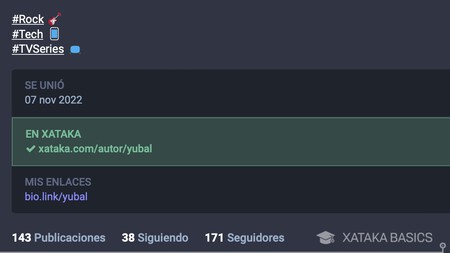
Por ejemplo, puede haber dos personas que se registren como Yúbal con mi mismo nombre de usuario, pero si miras en sus perfiles, solo una de ellas tiene verificado su perfil en la web oficial de Xataka para saber que soy yo y no otro que se hace pasar por mi. Y lo mismo pasa con las webs oficiales, puedes añadirles el código para verificarte.
Es un sistema totalmente democrático en el que puedes verificar tus enlaces sin ser una personalidad relevante. Y la manera de hacerlo es fácil, aunque debes ser capaz de introducir en tu web oficial un enlace con un código que apunte a tu perfil de Mastodon. El único requisito es que es un código HTML, y debes poder añadirlo en la web a verificar.
Cómo verificar un enlace en Mastodon
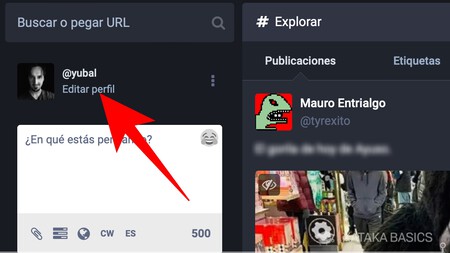
Lo primero que tienes que hacer es entrar en la opción de editar tu perfil dentro de Mastodon. Para eso, ve a tu página de inicio de la instancia en la que te hayas registrado, y pulsa en el botón de Editar perfil.
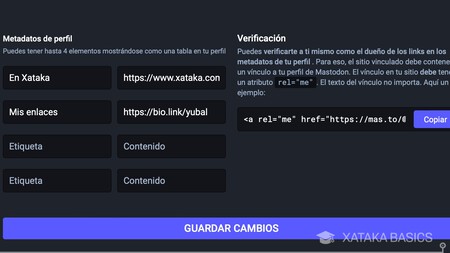
En la página de editar tu perfil, añade el enlace a la web que quieres verificar en la lista de Metadatos de perfil, que es tu lista de enlaces. Luego, tienes que pulsar en el botón Copiar del código HTML de verificación que tienes a la derecha, en el apartado Verificación.
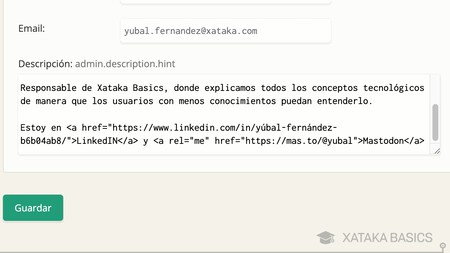
Y ahora, solo tienes que añadir este código a la página que quieras verificar. Este código apuntará a tu perfil, y el único requisito es que en tu web a verificar debes poder introducir un código HTML con el enlace a tu página.
El código lo puedes modificar a tu gusto. Lo importante es que mantenga el enlace a tu perfil de Mastodon con el atributo rel="me", que es con el que se realiza la verificación. Pero el nombre del enlace puede ser el que quieras, y puedes ponerlo en la parte que prefieras de tu página web. Y ya está, una vez hecho esto, en pocos minutos tendrás verificada tu cuenta, y si tarda prueba con usar en tu web el enlace que has añadido.
En Xataka Basics | Bluesky vs Threads vs Mastodon: comparativa de las tres principales alternativas a X / Twitter






Ver 0 comentarios